Windows 7/8/10 - Jak dołączyć do domeny
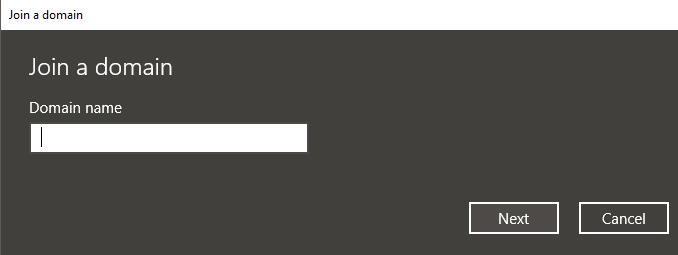
- 1109
- 227
- Igor Madej
Jeśli dodajesz nowy komputer do swojego środowiska korporacyjnego, najprawdopodobniej musisz dołączyć do domeny. Procedura jest dość prosta, ponieważ większość prac jest wykonywana przez serwer. Proces jest również prawie taki sam dla systemu Windows 7, Windows 8 i Windows 10.
W systemie Windows 10 istnieje dodatkowy sposób na dołączenie do domeny i wspomnę o tym na dole. Wspomnę również kilka wskazówek dotyczących rozwiązywania problemów, jeśli brakuje opcji dołączenia do domeny, nie możesz dołączyć do domeny itp.
Spis treściDołącz do komputera do domeny
Aby rozpocząć, kliknij panel Uruchom, a następnie sterowania. Teraz kliknij System i bezpieczeństwo a następnie kliknij System. Na koniec kliknij Zaawansowane ustawienia systemu. Jeśli nie jesteś w widoku kategorii w panelu sterowania, możesz po prostu kliknąć System bezpośrednio.
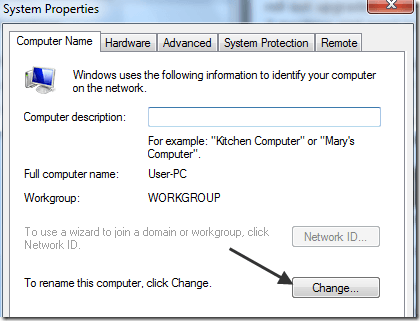
Teraz kliknij przycisk radiowy domeny i wpisz nazwę nazwy domeny, do której chcesz dołączyć do tego komputera.
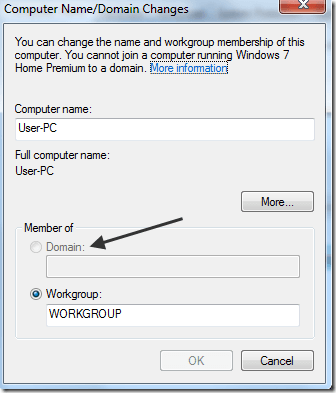
Zauważ, że na moim komputerze przyciski domeny i identyfikatora sieci są szare! Dlaczego tak? Cóż, to dlatego, że mam premium Windows 7.
Aby dołączyć do domeny w systemie Windows 7/8/10, musisz zaktualizować do wydania profesjonalnych lub Ultimate. Trochę denerwujące, ale co możesz zrobić! Profesjonalna edycja zapewnia również bitlocker i możliwość tworzenia kopii zapasowych do sieci domowej lub biznesowej.
To zdecydowanie najłatwiejsza metoda i działa we wszystkich wersjach Windows, co jest miłe. W systemie Windows 10 ciągle zmieniają ustawienia, a niektóre okna dialogowe zniknęły, gdy pojawiły się wiadomości.
Windows 10 Dołącz do domeny
W systemie Windows 10 jest okno dialogowe Ustawienia i panel sterowania. Oba pokrywają się w wielu obszarach i jest to nieco mylące. Jeśli klikniesz uruchom w systemie Windows 10, kliknij ikonę ustawienia (ikona przekładni), a następnie kliknij Konta, Będziesz nazywany opcją Dostęp do pracy lub szkoły w lewej stronie.
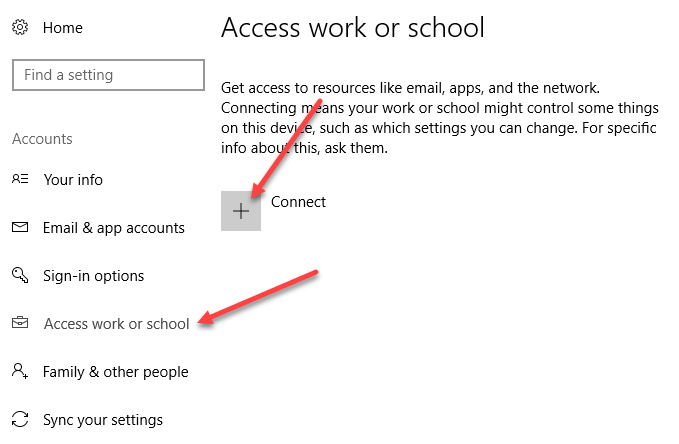
Po prawej stronie zobaczysz przycisk Plus o nazwie Łączyć. Śmiało i kliknij to, co przyniesie okno dialogowe konta Microsoft. Nie próbujemy podłączyć tutaj innego konta, ale zobaczysz opcje Dołącz do lokalnej domeny Active Directory Lub Dołącz do aktywnej domeny Azure na dnie.
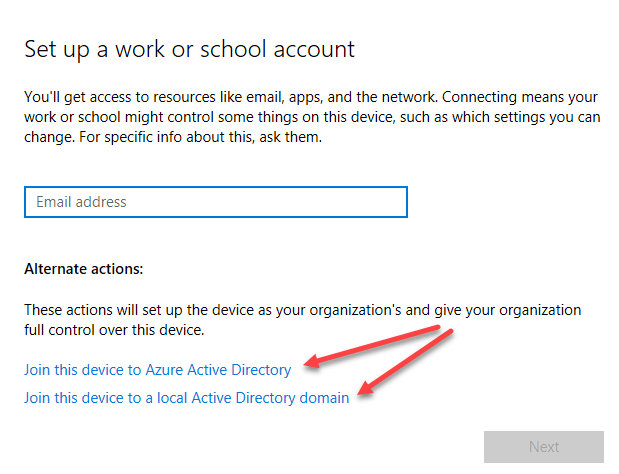
Jeśli na przykład klikniesz lokalną domenę Active Directory, zostaniesz poproszony o wprowadzenie nazwy domeny. Oczywiście potrzebujesz tego i innych informacji od lokalnej administratora domeny.
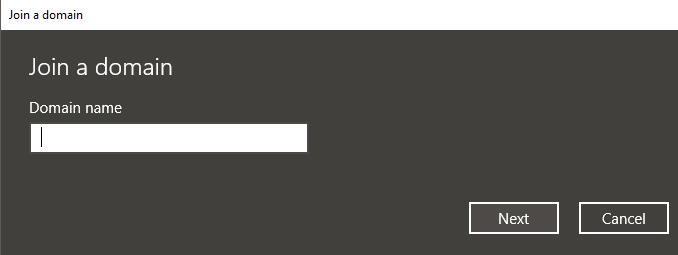
Możesz zobaczyć kilka innych stron, które mówią, że powinieneś przejść do ustawień, a następnie systemu i wtedy O i kliknięcie Dołącz do domeny przycisk, ale wydaje się, że zostało to usunięte w nowszych edycjach systemu Windows 10. Próbowałem nawet włączyć konto lokalnego administratora, a opcja wciąż tam się nie pojawiła. Teraz naprawdę daje ci informacje o swoim komputerze i to wszystko. Nie możesz dołączyć do domeny z tego ekranu.
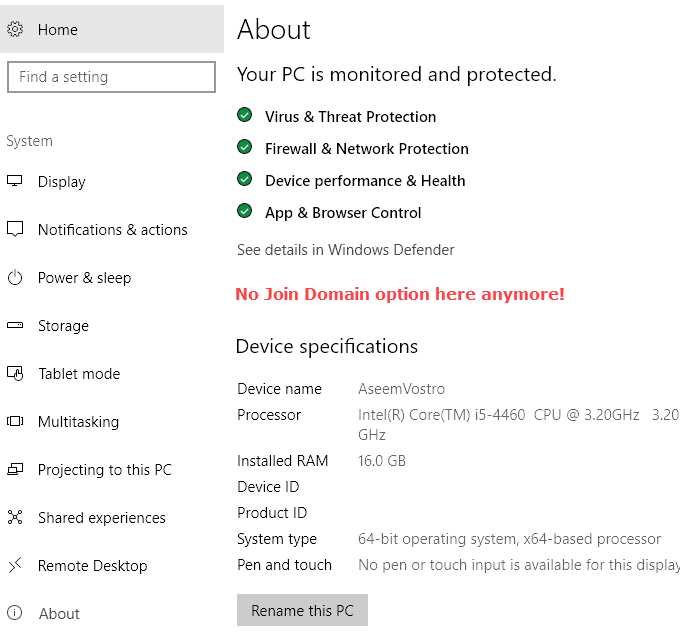
Rozwiązywanie problemów z dołączeniem do domeny
Byłoby wspaniale, gdyby wszystko się udało, że po raz pierwszy próbowałeś, ale tak się nie dzieje. Mimo że dołączenie do domeny jest zwykle prostym procesem, istnieje wiele problemów, na które możesz wpaść. Nie będę w stanie omówić ich wszystkich tutaj, ale wspomnę kilka postów popularnych problemów i rozwiązań.
- Użyj w pełni wykwalifikowanej nazwy domeny - Jeśli wpisujesz nazwę domeny i odzyskujesz komunikaty o błędach, powinieneś spróbować użyć FQDN zamiast nazwy Netbios.
- Sprawdź ustawienia DNS - Jeśli komputer nie jest właściwie rozwiązywaniem zapytań DNS lub nie może skontaktować się z serwerem DNS, nie będzie mógł połączyć się z domeną. Spróbuj wykonać nslookup z komputera i serwera i sprawdź, czy wpisy są wymienione. Sprawdź także klienta, aby upewnić się, że używa odpowiedniego serwera DNS, a nie zewnętrznych serwerów DNS.
- Sprawdź ustawienia sieciowe - Jeśli wszystkie inne ustawienia są prawidłowe, problem najprawdopodobniej jest związany z zablokowaniem portu na komputerze. Upewnij się, że port 445 jest otwarty, a także upewnij się, że typ sieci na komputerze jest prywatny.
- Tymczasowo wyłącz IPv6 - Czasami system Windows użyje IPv6 podczas próby dołączenia do domeny, a jeśli nie masz konfiguracji IPv6, to nie zadziała. Możesz spróbować wyłączyć IPv6 na karcie NIC i sprawdzić, czy to działa. Zawsze możesz go ponownie włączyć po połączeniu komputera do domeny.
Mam nadzieję, że komputer został połączony z domeną! Jeśli nie, opublikuj komentarz tutaj, a postaram się pomóc. Cieszyć się!
- « Windows 7/8/10 - Jak usunąć pliki chronione przez TrustedInstaller
- Jak edytować plik hostów w systemie Windows »

